Pamja paraprake e Windows 11 tani është e disponueshme si një përditësim për ata në kanalin Dev të Programit Windows Insider. Gjithnjë e më shumë, ndërsa njerëzit fillojnë të përdorin Windows 11, shumë po zbulojnë se mund të duhet paksa për t'u mësuar, veçanërisht me menynë Start në qendër dhe përmbajtjen e saj, e cila, pa dyshim, ka një konfigurim shumë më të pastër dhe të orientuar drejt produktivitetit.
Në fund janë dokumentet dhe aplikacionet e Office të rekomanduara ose të hapura së fundmi; ndërsa në krye janë aplikacionet tuaja të gozhduara . Mund ta personalizoni këtë seksion dhe të zgjidhni të zhgozhdoni aplikacionet që nuk dëshironi këtu. Ja se si mund ta bëni këtë në Windows 11 Dev Build.
Si të zhgozhdoni aplikacionet në ndërtimin e Windows 11 Dev
Dikush do të supozonte se thjesht klikimi me të djathtën mbi një aplikacion të gozhduar do t'i jepte atij opsionin për ta hequr lehtësisht atë. Por nëse nuk gjeni asnjë mundësi për të zhgozhduar një aplikacion, atëherë bëjeni këtë për ta zhgozhduar aplikacionin.
Për të hequr gozhdën, së pari duhet të klikoni mbi aplikacionin për ta zgjedhur atë dhe më pas kliko me të djathtën mbi të për të zbuluar të gjitha opsionet e tij, duke përfshirë opsionin për të zhgozhduar aplikacionin.
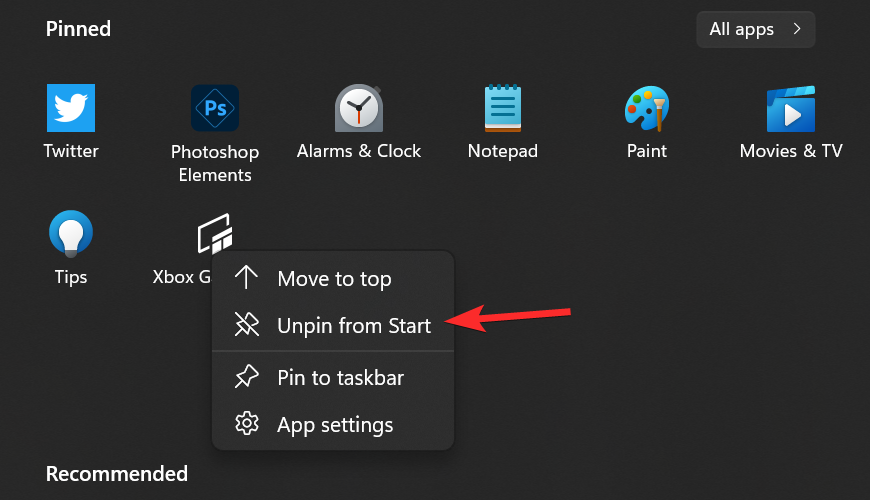
Duket se Microsoft ka marrë rrugën miqësore me prekjen me UI, në tërësi, këtë herë. Mund të duket si një hap shtesë për një gjë aq të thjeshtë sa personalizimi bazë i menysë së fillimit, por formula e vetme që i përshtatet të gjithëve mund të ndihmojë për të mbajtur përvojën e Windows 11 të qëndrueshme në të gjithë pajisjet, të paktën siç qëndrojnë gjërat me ndërtimin e Dev.
Windows 11 tani është i disponueshëm për të gjithë përdoruesit, madje edhe ata PC-të e të cilëve nuk i plotësojnë kërkesat e sistemit, për sa kohë që ata janë pjesë e Kanalit Dev të Programit Windows Insider.

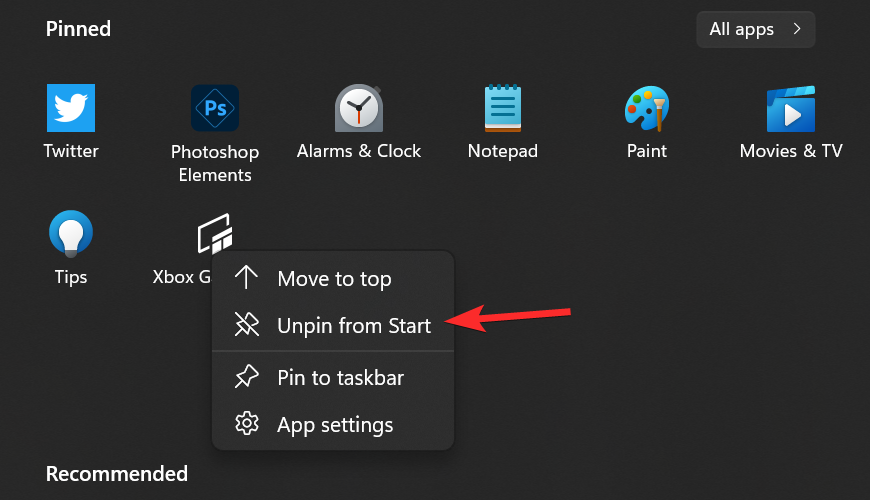














![Si të rregulloni gabimin e ekranit jeshil të Windows 11 [8 mënyra] Si të rregulloni gabimin e ekranit jeshil të Windows 11 [8 mënyra]](https://blog.webtech360.com/resources8/images31/image-5564-0105182715287.png)
![[Përditësimi: 8 nëntor] Mjeti Snipping nuk funksionon në Windows 11? Si të rregulloni gabimet ose problemet e shkurtoreve Ky aplikacion nuk mund të hapet. [Përditësimi: 8 nëntor] Mjeti Snipping nuk funksionon në Windows 11? Si të rregulloni gabimet ose problemet e shkurtoreve Ky aplikacion nuk mund të hapet.](https://blog.webtech360.com/resources8/images31/image-6552-0105182756436.jpg)
![Si të anashkaloni gabimin e ndaluar të Zoom 403 [Përditësim: Zoom rregulloi problemin] Si të anashkaloni gabimin e ndaluar të Zoom 403 [Përditësim: Zoom rregulloi problemin]](https://blog.webtech360.com/resources8/images31/image-2646-0105182808274.png)










